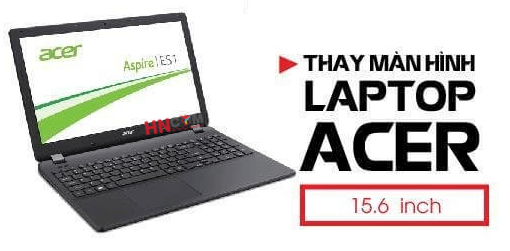Dù không phải là lỗi mới xảy ra với laptop, nhưng với lỗi laptop Acer bị lỗi màn hình xanh vẫn được khá nhiều người dùng quan tâm vì không ít lần họ gặp phải và không biết cách xử lý sao cho triệt để.
lỗi laptop Acer bị lỗi màn hình xanh
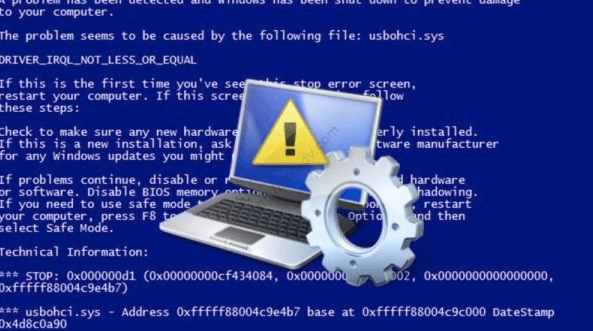
Bài viết dưới đây, Thay Màn Hình Laptop sẽ cung cấp đến bạn đọc những thông tin bổ ích nhất về nguyên nhân cũng như cách khắc phục trường hợp trên.
Biểu hiện của lỗi laptop Acer bị lỗi màn hình xanh
Màn hình laptop xanh hay còn gọi là Dump hoặc Blue Screen of Death. Khi màn hình laptop của bạn đột nhiên chuyển sang màu xanh chữ trắng, có nghĩa là hệ thống máy đang bị lỗi, chính nguyên nhân này đã dần trở thành nỗi ám ảnh của những người sử dụng Windows.
Để có thể xác định được nguyên nhân chính gây ra và fix lỗi màn hình laptop bị xanh thì quả thật không phải đơn giản. Sau đây, chung sẽ liệt kê một số nguyên nhân chính và các bạn có thể thực hiện tuần tự để có thể kiểm tra lỗi xanh màn hình trên máy của mình và loại trừ từ đó có cách khắc phục lỗi sao cho hiệu quả nhất.
Nguyên nhân laptop Acer bị lỗi màn hình xanh
Lỗi màn hình laptop xanh có do rất nhiều nguyên nhân khác nhau gây nên, nhưng nguyên nhân chính khiến bạn gặp lỗi khó chịu này là :
– RAM bị lỗi hoặc do cắm lỏng.
– Ổ cứng HDD gặp vấn đề, BAD ổ cứng, lỏng ổ cứng.
– Driver VGA (Card màn hình) không tương thích với phần cứng laptop.
– Lỗi màn hình xanh không ngoại trừ là do Virus.
– Do các dịch vụ Service của các phần mềm bên thứ 3, hoặc khi bạn cài thêm phần mềm, phần cứng
– Lỗi tệp tin hệ thống, Windows, xung đột giữa các phần mềm
– CPU, RAM quá nóng
Trường hợp laptop Acer bị lỗi màn hình xanh có cứu chữa được không?
Trường hợp 1: Laptop Acer bị lỗi màn hình xanh khi vừa khởi động Windows (chưa đến giai đoạn hiện Logo và loading)
Nếu gặp phải trường hợp này, thì có thể khẳng định được nguyên nhân là do lỗi của phần cứng. Bạn cần tiến hành kiểm tra lại ổ cứng và RAM.
- Đối với ổ cứng thường là do chọn sai chuẩn kết nối ổ cứng. Lúc này, bạn hãy khởi động lại laptop, ấn nút F2 hoặc là Del để vào BIOS của máy.
Nhiều dòng máy sẽ có cách vào BIOS khác nhau, và nếu bạn chưa biết cách vào như thế nào có thể tham khảo trên các diễ đàn như tinhte, Nhattao…
Sau đó vào mục Boot =>Chọn SATA Configuration =>Nếu đang là IDE thì chuyển sang AHCI hoặc ngược lại.
- Đối với RAM, bạn có thể tháo nó ra rồi dùng giấy hoặc khăn vệ sinh khe cắm và chân mạ đồng của thanh RAM. Sau đó, cắm lại vào khe khác thử xem có bị lỗi nữa không. Nếu vẫn bị thì bạn lấy 1 thanh khác cắm vào rồi thử khởi động máy lên để kiểm tra lại.
Trường hợp 2: Driver windows không chính xác hoặc bị xung đột
Hướng giải quyết là bạn nên nâng cấp driver tương thích với laptop mà bạn đang dùng, cố gắng tìm được phiên bản mới nhất.
Để tìm kiếm và cập nhật Driver mới cho laptop, bạn có thể gõ tìm kiếm “cách Update Driver bằng DriverEasy”
Lưu ý: Nếu bạn chưa muốn sử dụng phần mềm vội thì bạn có thể nhấn F8 khi khởi động Windows.
Nếu bạn F8 vẫn không gặp lỗi thì hãy sử dụng chế độ Safe Mode của Windows. Chế độ này sẽ giúp bạn khởi động được hệ điều hành ở giới hạn nhất định để đảm bảo an toàn cho máy.
Trường hợp 3: Laptop Acer bị lỗi màn hình xanh bị nhiễm virus
Nếu như laptop của bạn bị virus, chúng có thể khiến cho các phần mềm bị xung đột, từ đó dẫn đến lỗi màn hình laptop của bạn màu xanh.
Thế nên bạn cần cài các chương trình quét virus (như KIS hay AVG) để tiến hành quét để khắc phục lỗi.
Trường hợp 4: Tắt những dịch vụ của nên thứ 3
Đôi khi những dịch vụ (Service) của bên thứ 3 được cài đặt thêm trong quá trình sử dụng cũng có thể gây a xung đột với hệ thống. Vì vậy sửa lỗi màn hình laptop xanh bằng cách tắt dịch vụ của bên thứ 3, không cho các dịch vụ đó chạy cùng quá trình Windows startup khá hiệu quả.
Từ đây có thể giúp tăng tốc khởi động nhanh laptop của bạn.
Cách thực hiện: Bạn nhấn tổ hợp phím Windows + R để mở hộp thoại Run=> Tại đây bạn gõ msconfig đi tới cửa sổ System Configuration.
Trên cửa sổ System Configuration => Bạn chuyển qua thẻ Services để quản lý các dịch vụ. Tại đây bạn tích vào lựa chọn Hide all Microsoft Services để ẩn đi những dịch vụ của Microsoft tránh tắt nhầm dịch vụ của hệ thống=> Nhấn Disable all để tắt toàn bộ dịch vụ của bên thứ 3 như Bluestacks (Bluestacks Android Service, Bluestacks Plus Android Service ), Google ( Google update service) =>Nhấn OK để lưu lại thay đổi của bạn.
Bài viết này tôi đã hướng dẫn các bạn cách nhận biết và khắc phục laptop Acer bị lỗi màn hình xanh. Nếu gặp phải lỗi này mà bạn không thể tự khắc phục được, hãy nhấc mấy lên gọi cho chúng tôi theo Hotline: 0904.515.696 Mr. Tú hoặc 0988.86.9933 – Mr.Việt Anh để được hỗ trợ giải đáp thắc mắc nhanh chóng, kịp thời!
Thông tin Cửa Hàng Thay Màn Hình Laptop
- Hotline: 0988.86.9933
- Website: https://thaymanhinhlaptop.vn/
- Địa Chỉ: 3 Ngõ 131 – Thái Hà, Trung Liệt, Đống Đa, Hà Nội
- Giờ mở cửa : 8h00 – 22h00 Hàng ngày – ( Làm cả Thứ 7 & CN)